¡A jugar! Aprende a guardar repeticiones de juegos en formato MP4
Desde los momentos más impactantes hasta la victoria más importante, ¿cómo puedes conservar esas emocionantes experiencias? ¡Usa los archivos de repetición del juego! Ya sea que quieras compartir esas victorias con amigos o compartirlas en tu canal, ¡guardar la repetición en formato MP4 es la mejor opción! Por eso, la publicación de hoy tratará sobre los sencillos pasos para guardar tus repeticiones de juego en videos MP4, para compartirlas y disfrutarlas fácilmente en cualquier plataforma. ¡Sumérgete ahora y muestra tus aventuras de juego!
Lista de guías
¿Puedes guardar repeticiones de juegos en videos MP4 para compartirlos? La mejor forma de grabar repeticiones de juegos en formato MP4 con alta calidad Utilice OBS para capturar repeticiones de juegos y guardarlas en formato MP4¿Puedes guardar repeticiones de juegos en videos MP4 para compartirlos?
Una vez que hayas disfrutado de una emocionante sesión de juego, tal vez hayas deseado guardar esos momentos para compartirlos con amigos o revisarlos más tarde. Aquí es donde entran en juego las repeticiones del juego. Antes de aprender a guardar esas repeticiones en formato MP4, consulta primero los detalles cruciales sobre las repeticiones del juego.
¿Qué es Game Replay?
Una repetición de juego es capaz de grabar la experiencia de juego, capturando todas las acciones de la pantalla, los movimientos de tu personaje y todas las decisiones que se toman. Sin embargo, ten en cuenta que estos son archivos de repetición que contienen datos que el motor del juego utiliza para reconstruir la jugabilidad y no son videos tradicionales que se puedan compartir fácilmente en cualquier plataforma.
Cuando juegas a un juego que tiene esta función, puedes garantizar que se capturen todos los datos relevantes, incluidas las acciones, las posiciones y los eventos, lo que te permitirá verlo todo de nuevo. Aun así, este enfoque significa que solo puedes ver la repetición del juego dentro de la aplicación del juego y no convertir la repetición directamente al formato MP4 para guardarla, compartirla fácilmente o editarla.
¿Qué es Game Replay?
No. La razón es que MP4 es un formato de video que contiene el metraje real; mientras tanto, las repeticiones del juego no son archivos de video; en cambio, son instrucciones para que el juego recree la jugabilidad. Por lo tanto, si desea guardar fácilmente esos metrajes del juego en formato MP4, ¿por qué no grabarlos durante la sesión de juego?
La mejor forma de grabar repeticiones de juegos en formato MP4 con alta calidad
Como ya sabes, las repeticiones de juegos no se pueden guardar directamente en formato MP4, por lo que grabarlas y guardarlas en formato MP4 es la solución. Una de las herramientas más fiables y eficaces para esta tarea es AnyRec Screen RecorderCon este potente software, puedes grabar cualquier juego sin esfuerzo, sin retrasos ni interrupciones, lo que garantiza que todos los momentos épicos y emocionantes se capturen en alta definición. Independientemente de si estás en un juego de acción de ritmo rápido o en un mundo abierto, tus grabaciones se verán increíbles. Además de eso, puedes encender tu cámara web y usarla como superposición para capturar tus reacciones mientras grabas tu pantalla. En lugar de buscar formas de convertir un archivo de repetición a MP4, graba tu juego ahora y guárdalo como video MP4 con AnyRec Screen Recorder.

Captura tu juego con una resolución nítida, sin retrasos ni interrupciones.
Le permite personalizar la experiencia de grabación ajustando configuraciones cruciales.
Primero obtenga una vista previa del juego grabado para realizar modificaciones antes de finalizar.
Capture el sonido del sistema, el micrófono y la cámara web a la vez sin pérdida de calidad.
100% seguro
100% seguro
Paso 1.Prepara la ventana de tu juego antes de iniciarlo AnyRec Screen RecorderAhora, selecciona el botón “Grabadora de juego” para capturar la repetición del juego o la experiencia en tiempo real.

A continuación, desde el botón "Seleccionar el juego", selecciona la fuente del juego y asegúrate de haber elegido la ventana del juego correcta, como grabando las repeticiones de Fortnite.

Paso 2.Más tarde, si desea realizar cambios en la velocidad de fotogramas y la calidad y establecer el formato en MP4, haga clic en el botón "Configuración"; haga clic en el botón "Aceptar" una vez que haya terminado. Además, cambie los botones "Cámara web" y "Micrófono" según sea necesario para grabarlos junto con el juego.

Paso 3.Haz clic en el botón “REC” para comenzar a grabar el juego. Una vez que hayas capturado la partida, haz clic en el botón “Detener” para llegar automáticamente a la ventana de vista previa. ¡Ahora tienes tu repetición guardada en formato MP4!

100% seguro
100% seguro
Utilice OBS para capturar repeticiones de juegos y guardarlas en formato MP4
¿Aún quieres otra alternativa para grabar la repetición del juego en formato MP4? ¡Aquí tienes OBS Studio! El programa es conocido como una herramienta poderosa y gratuita que puede capturar partidas de alta calidad. Con sus sólidas funciones, OBS es una de las mejores opciones entre jugadores y creadores de contenido, así que para aprender cómo funciona, aquí tienes una guía paso a paso para capturar tu juego y guardarlo como MP4.
Paso 1.Inicia OBS en tu computadora. En la pantalla principal, haz clic en el botón “Agregar” y luego en “Captura de juego” en la sección “Fuentes”. Haz clic en el botón “Aceptar” después de que aparezca la nueva ventana.
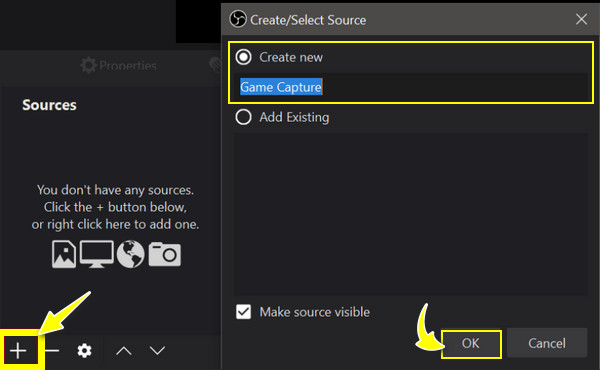
Paso 2.A continuación, configure el “Modo” en la ventana de solicitud según lo que desee. Puede elegir “Capturar cualquier aplicación de pantalla completa” o “Capturar una ventana específica”. Haga clic en el botón “Aceptar” una vez que haya decidido.
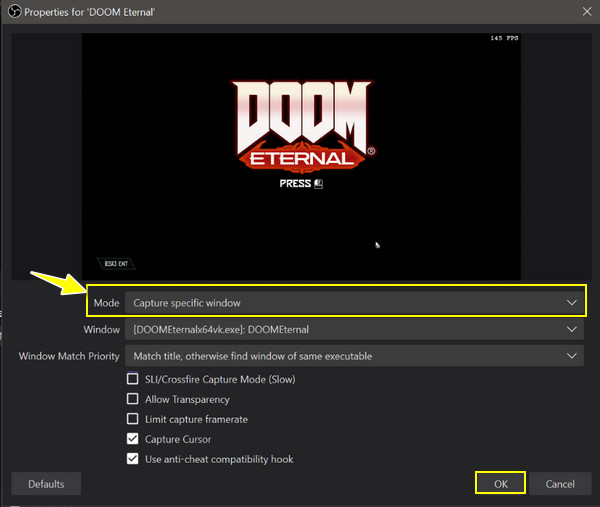
Paso 3.Volviendo a la pantalla de inicio, ajuste la fuente de audio desde la pestaña “Mezclador de audio” a grabar audio del juego con OBS; uno para el “Audio de escritorio” y el último para “Micrófono/auxiliar”. Después de eso, haga clic en el botón “Iniciar grabación”.
Etapa 4.Una vez terminado, haga clic en el botón “Detener grabación” y luego el archivo MP4 se guardará en la carpeta “Videos” de su computadora o en la ruta de salida que haya configurado en Configuración.
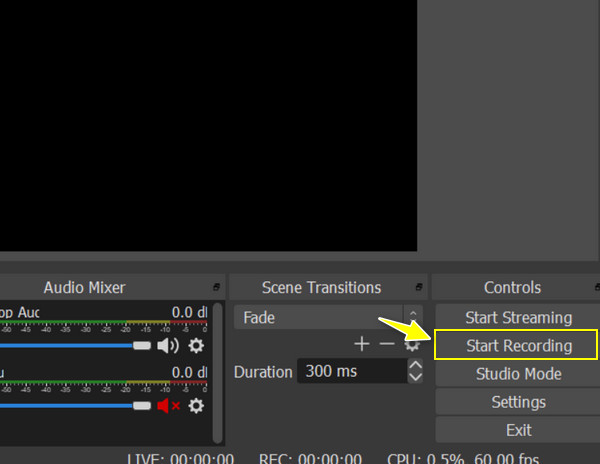
Conclusión
En pocas palabras, no puedes guardar la repetición en formato MP4 directamente, ya que no es un metraje de video real, a diferencia del formato MP4. A pesar de eso, hoy aprendiste cómo podrás disfrutar fácilmente de esos archivos de repetición de juegos en cualquier dispositivo y compartirlos con tus amigos. Una cosa efectiva que puedes hacer es grabar la sesión de juego y guardarla como un archivo de video MP4 después, y puedes asegurar resultados de alta calidad con AnyRec Screen RecorderCon modos de grabación, funciones de edición, herramientas de anotación y configuraciones personalizables, puedes tener una grabación increíble de tu experiencia de juego, independientemente de tu nivel de habilidad técnica. ¡Pruébalo ahora y convierte esas repeticiones de juego en MP4!
100% seguro
100% seguro
